Berkat alat unik dalam program Adobe Photoshop, bahkan seorang pemula dapat meningkatkan otot dalam sebuah foto. Dan Anda tidak perlu memiliki keahlian khusus untuk ini.

Itu perlu
Adobe Photoshop CS2 atau lebih tinggi
instruksi
Langkah 1
Buka gambar asli di Adobe Photoshop. Untuk melakukan ini, klik menu "File" -> "Open". Temukan gambar Anda dan klik dua kali. Anda juga dapat menyeret foto dengan mouse langsung ke area kerja program.
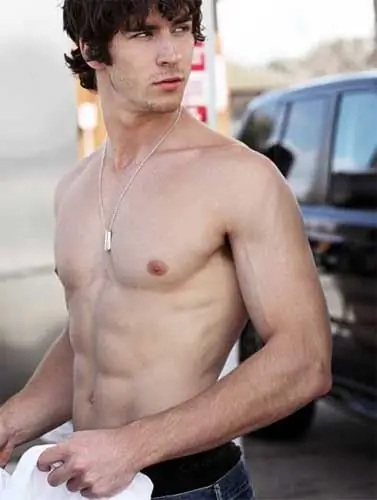
Langkah 2
Lebih mudah untuk memperbesar otot di Photoshop menggunakan filter Plastik. Temukan di menu "Filter" dan buka. Sebenarnya, ini bukan hanya filter - ini adalah keseluruhan program yang memungkinkan Anda untuk memodifikasi gambar dengan cara tertentu: dengan meregangkan dan mengubah bentuk elemen tertentu dari ilustrasi. Pertama, perbesar gambar dengan alat Loupe. Kemudian ambil alat "Finger" dan gunakan untuk mulai meningkatkan volume otot. Untuk melakukan ini, gerakkan "Jari" ke batas otot, tekan tombol kiri mouse dan gerakkan batas ini dengan lembut. Untuk melakukan operasi semacam itu dengan benar dan andal, Anda harus menguasai anatomi dengan baik, atau memiliki di depan Anda contoh seperti apa otot-otot besar itu.
Setelah Anda selesai, dan hasilnya sesuai dengan Anda, terima perubahannya (tombol "OK").
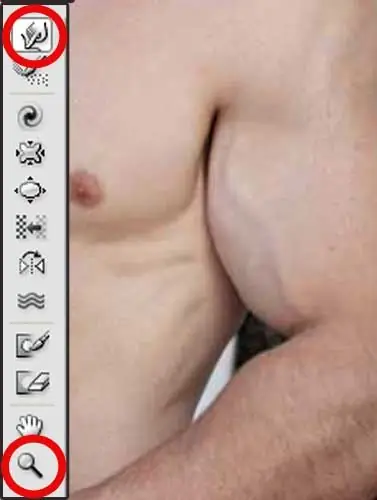
Langkah 3
Untuk melengkapinya, Anda dapat sedikit meringankan beberapa area otot, dan sedikit menggelapkan lipatan yang terangkat. Fotografer dan seniman profesional tahu bahwa semakin terang suatu area dalam sebuah gambar, semakin dekat tampilannya, dan sebaliknya. Manfaatkan prinsip ini. Gelapkan bayangan sedikit dan terangkan highlight. Ini mudah dilakukan, misalnya, menggunakan alat dengan nama yang sama: "Dimmer" dan "Dodge", yang dapat ditemukan di toolbar Photoshop.

Langkah 4
Simpan gambar yang sudah jadi. Dari menu File, klik Save As atau Save For Web & Devices. Hati-hati: jika Anda hanya mengklik "Simpan", Anda akan kehilangan gambar asli, karena program akan menggantinya dengan yang baru.






